什么是 Mac 上的“其他”存储空间以及如何清理它
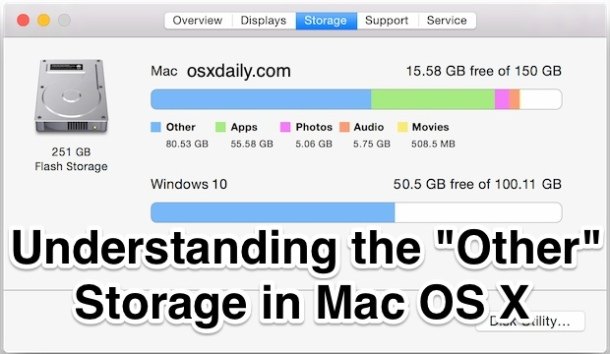
许多 Mac 用户会查看“关于本机存储”选项卡以快速了解他们的磁盘空间使用情况,许多人会看到相当大的“其他”存储空间占用了他们驱动器上的磁盘容量。如果这听起来很熟悉,那可能是因为 iOS 通常有一个相当大的 Other 存储空间,但这在很大程度上是相似之处的终结,而在 Mac OS 中,更容易准确地找到“Other”是什么。这基本上是因为 Mac 具有用户可访问的文件系统和系统目录,而 iOS 中的那些相应元素在很大程度上对用户是隐藏的。
让我们花点时间检查一下任何 Mac 上的存储空间,然后进一步了解 Mac OS X 中的其他空间,它是什么,以及如何减小“其他”的大小如果计算机的可用磁盘空间不足,则在 Mac 上存储。
如何在 Mac OS X 中检查“其他”存储
如果您想了解 Mac 驱动器上有多少文件和项目被 MacOS 和 Mac OS X 分类为消耗的“其他”存储空间,您可以通过“关于本机”窗口面板查看:
- 点击 Apple 菜单并选择“关于本机”
- 在“存储”选项卡下查找 Mac 驱动器上的其他数据
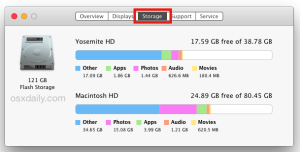
Other 存储在新版本的 OS X 中是蓝色项,在旧版 Mac OS X 中是图中的黄色项,无论如何,Other 在任何现代版本的 Mac OS X 中都是可见的。
在 Mac OS X 10.10 之前的版本中,您需要在“关于本机”屏幕中单击“更多信息”才能看到“存储”选项卡,否则其他一切都是一样的。
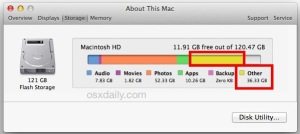
Other 的大小在 Mac OS X 中通常非常大,并且您可以在此处的各种屏幕截图中看到它的大小差异很大,但是同样,这不是像在 iOS 世界中那样需要过分关注的事情.尽管如此,了解其他内容是什么还是很有价值的,尤其是在磁盘空间不足的情况下。
Mac 上的“其他”存储究竟是什么?
也许 Other 占用了大量空间,那么 Mac 上的“Other”存储空间到底是什么?本质上,它是 Mac OS 未分配给列出的指定存储类型的应用程序、备份、音频、电影、备份和照片的任何内容。这意味着非常广泛的项目列表将被视为其他,包括以下内容:
- 文档和文件类型,包括PDF、doc、PSD等
- 存档和磁盘映像,包括 zip、dmg、iso 等
- 各种类型的个人和用户数据
- Mac OS X 系统文件夹中的任何内容,包括临时文件、交换文件、语音等
- 应用程序支持、iCloud 文件、屏幕保护程序等用户库项目
- 用户缓存和系统缓存,包括浏览器缓存和本地存储的消息媒体文件等内容
- 字体、应用附件、应用插件和应用扩展
- Spotlight 无法识别的各种文件和文件类型,例如虚拟机硬盘驱动器、Windows Boot Camp 分区等
如您所见,这不是不必要的垃圾或混乱。基本上,任何不是“存储”选项卡指定的媒体类型之一的内容都将显示为“其他”。
这使得 Mac OS X 的“其他”存储与应用于 iOS 存储的相同标签有很大不同,虽然可能会有一些臃肿的缓存和其他垃圾,但 Mac 上的其他存储更有意义.这通常与 iOS 中有时不透明和奇特的其他存储容量形成对比,它可以是任何东西,从处理不当的缓存到删除应用程序或媒体时未正确删除的数据,甚至是错误分配的标签,如果你碰巧遇到移动设备上膨胀的其他空间,您通常可以回收并删除其他 iOS 存储空间通过删除臃肿的应用程序及其数据,然后按照此处所述。
如何清理 Mac 上的“其他”存储空间
一般来说,Mac 上的其他存储空间不是您需要过度关注的东西,除非您的磁盘空间不足。如果您确实想尝试清理 Mac OS 中的其他存储容量,则需要在以下位置查找您不再需要的数据和文件。
- 用户 在 ~/Downloads 下载文件夹
- 用户库缓存 ~/Library/Caches/
- 用户文档文件夹 ~/Documents/
- 用户 消息应用附件和媒体文件
更进一步,您可以应用一些更广泛的技术来释放磁盘存储空间和其他空间。如果您试图在 Mac 上定位大文件并在任何 Mac OS X 机器上恢复磁盘容量,这些文章无疑将证明是无价的:
与在 Mac OS X 中删除内容一样,始终备份您的 Mac Time Machine 开始之前,不要删除您不确定的项目。
虽然系统文件和缓存包含在“其他”中,但您几乎肯定不想修改 /System 目录或任何其他根目录或系统文件夹。
“其他”膨胀的系统缓存、临时文件和系统文件怎么样?
要清除 Mac OS X 系统级缓存、临时文件、虚拟内存文件、睡眠图像和其他可能不利于其他存储的内容,通常重启 Mac 就足够了。不要尝试修改系统文件夹中的任何内容,除非您是专家用户,确切地知道他们在做什么以及为什么这样做,否则您几乎肯定会破坏某些东西。如果你愿意,你也可以使用像 Onyx 这样的第三方工具来安全地清除缓存,尽管这很少是必要的。
最后,请注意,Windows 和 Linux 的 Boot Camp 分区也将显示为 Other,如果不删除这些驱动器,它们将无法还原。这是在具有双启动分区的同一驱动器上的 Windows 10 和 Mac OS X 10.11 上演示的:
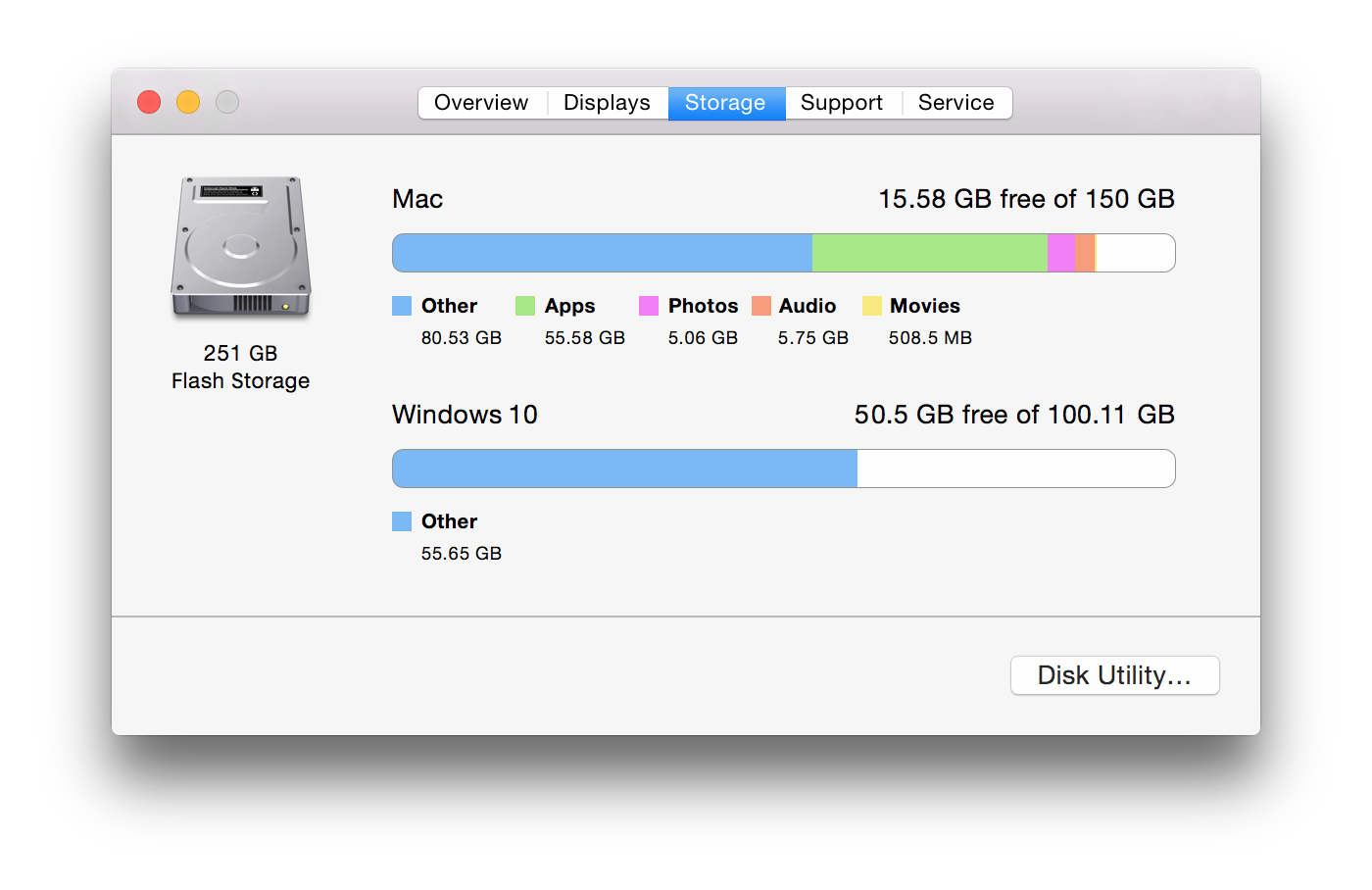
在 Mac 上释放额外的磁盘空间
“其他”空间乍一看可能有点神秘,但有时 Mac 上不同类型的文件和数据会导致存储空间消失。以下是一些在 Mac 上释放额外磁盘空间的一般提示:
- 修复 Mac 上的“启动磁盘几乎已满”错误消息根除占用空间的文件并克服驱动器浪费
- 删除 iPhone 和 iPad 设备的旧 iTunes 备份 – 通常是本地备份iPhone 和 iPad 备份将显示为“备份”列表,而不是“其他”下,但删除不需要的 iOS 备份提供了一种恢复硬盘空间的简单方法
- 此处提供在 Mac OS X 上释放磁盘空间的其他简单提示
您有什么技巧可以释放 Mac 上的其他存储空间或恢复 MacOS 和 Mac OS X 中的磁盘容量吗?让我们在评论中知道。
